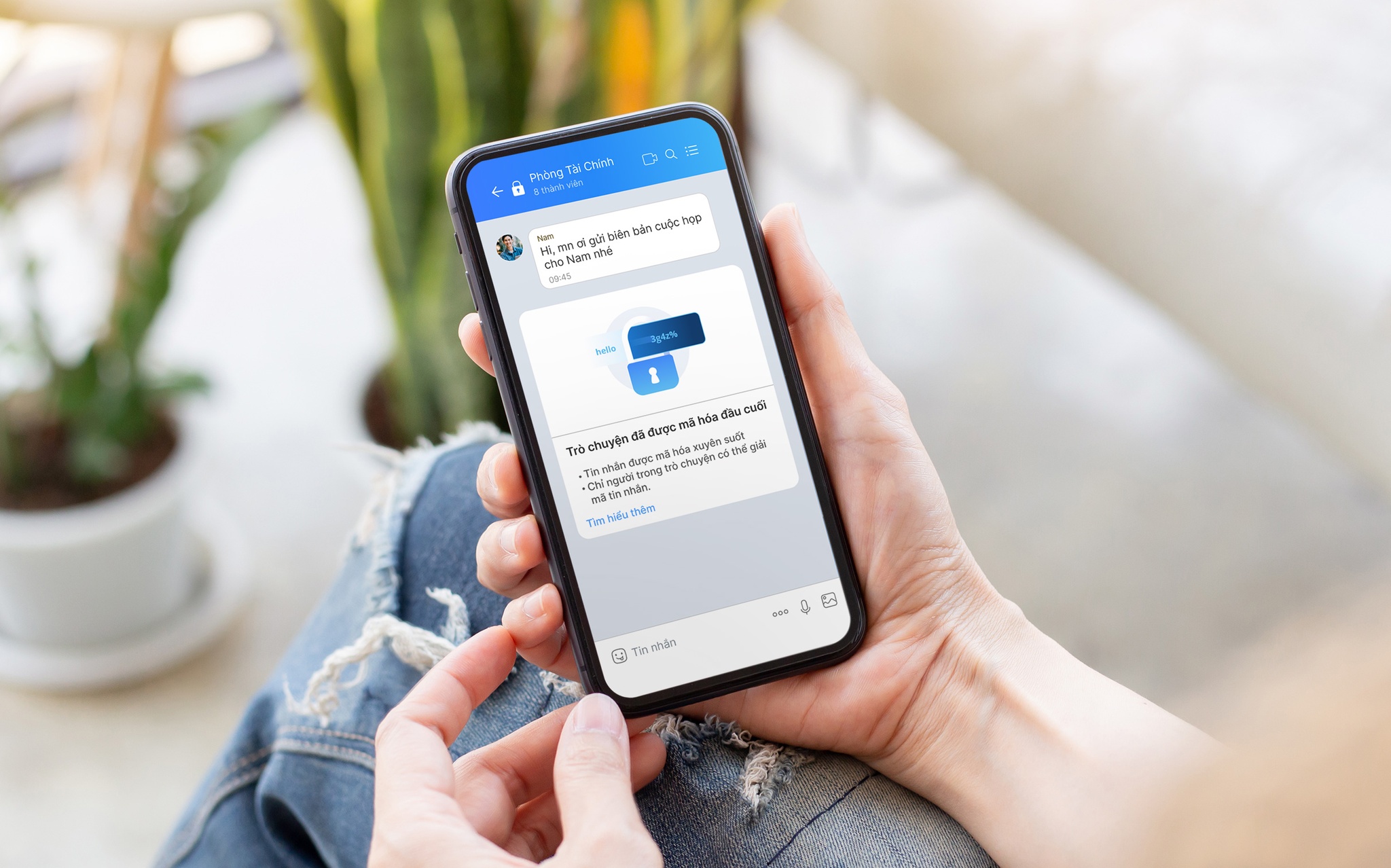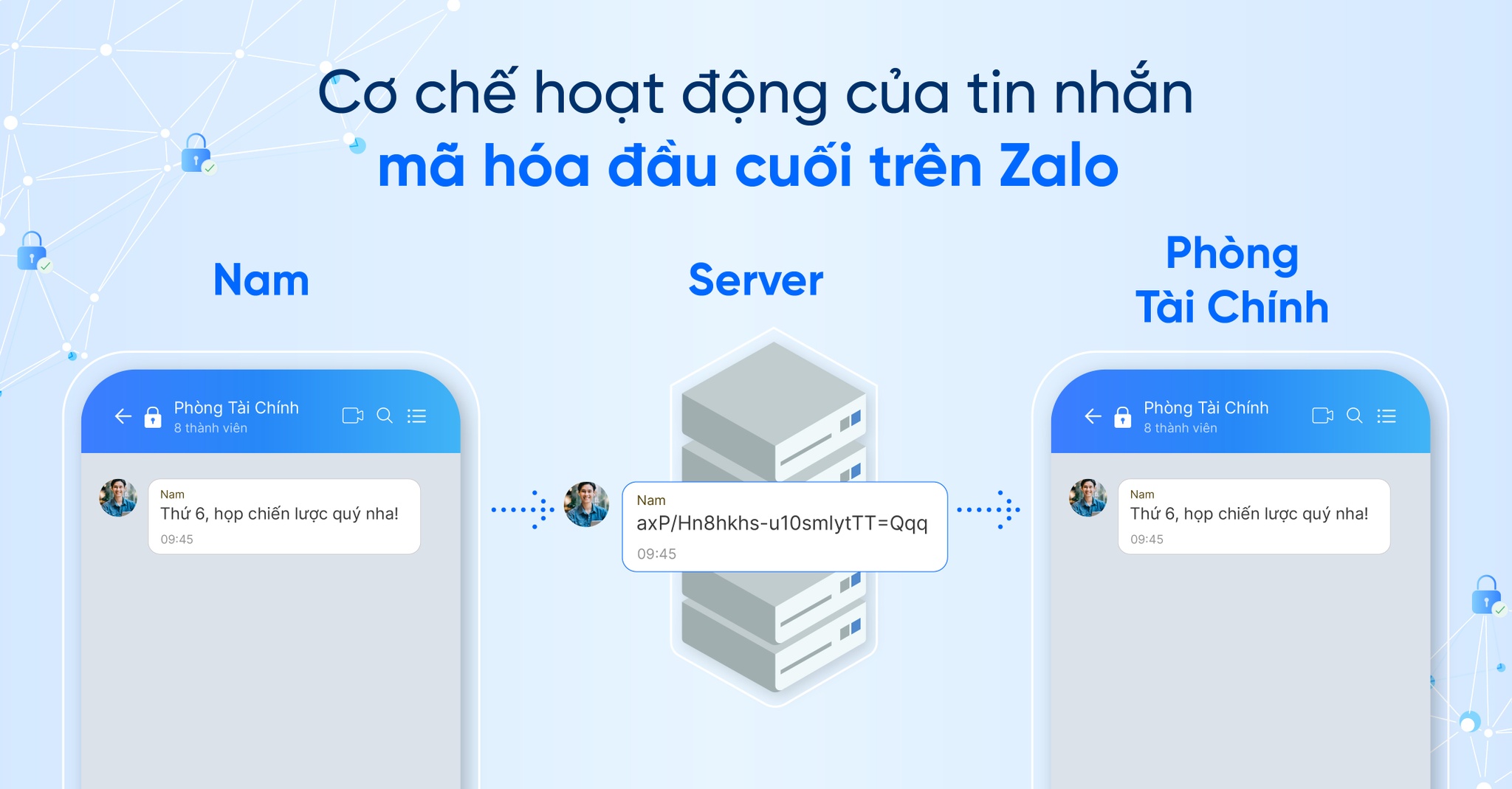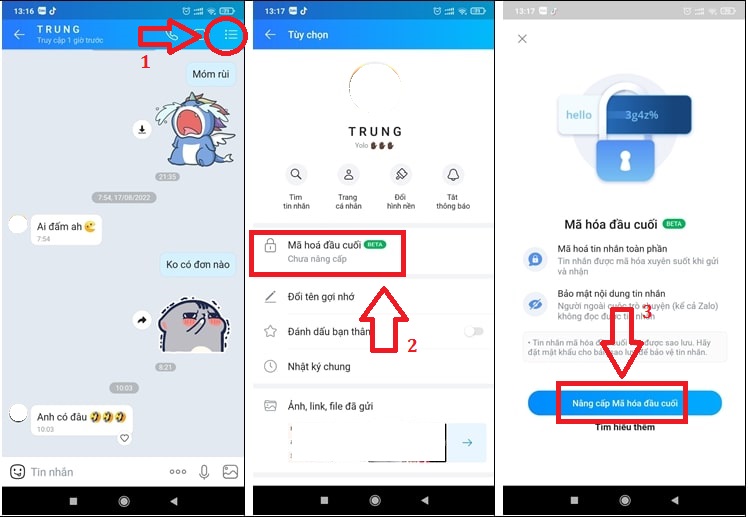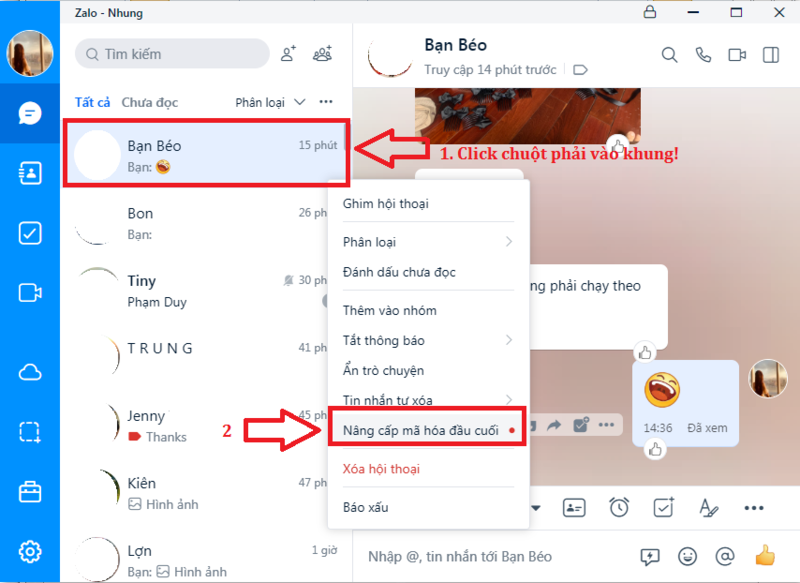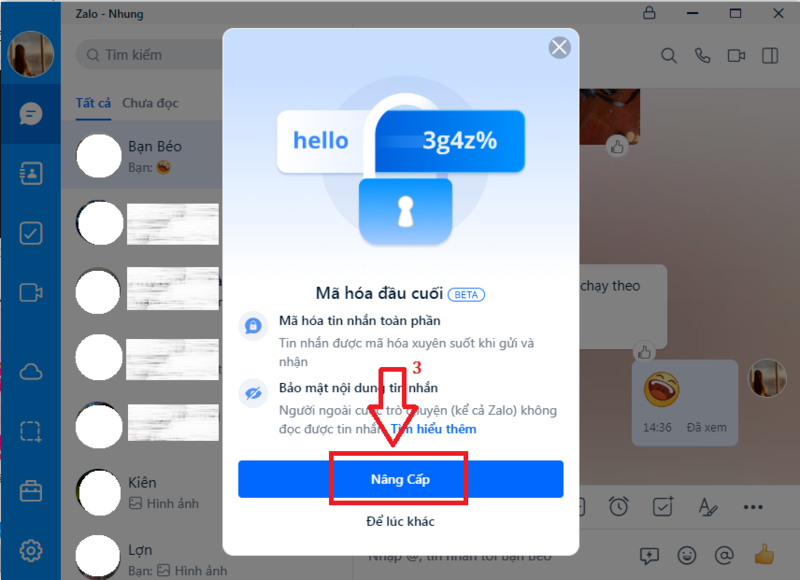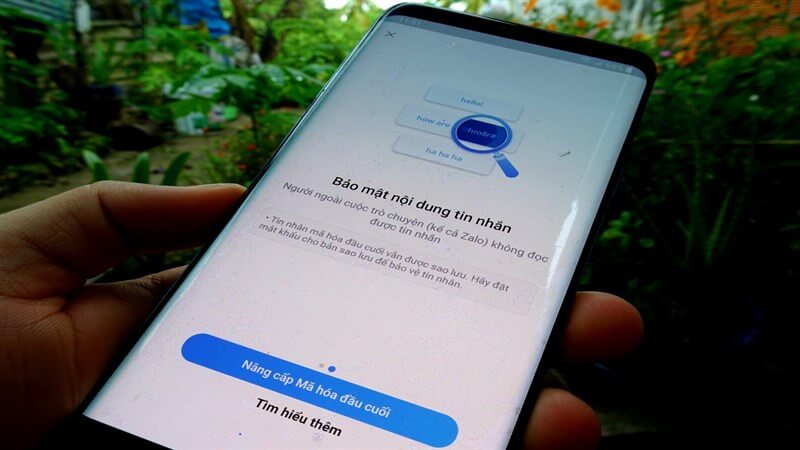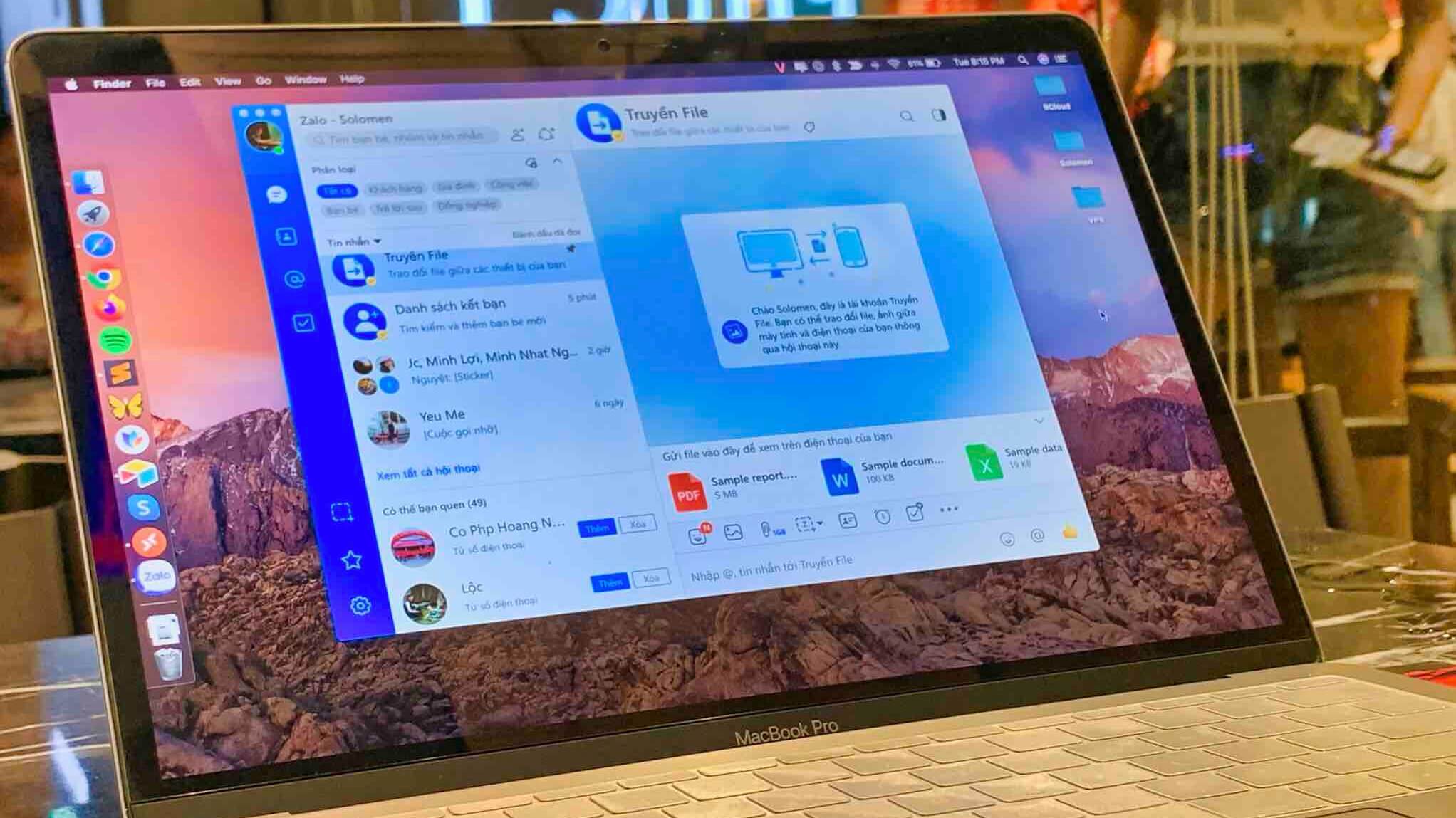Mã hóa đầu cuối là gì? Tính năng mới này của Zalo mang lại lợi ích gì cho người dùng? Thực tế, Zalo luôn hướng đến quyền riêng tư và bảo mật của người dùng nên đã cho ra mắt tính năng Mã hóa đầu cuối (E2EE) để tăng cường bảo mật trò chuyện.
Trong bài tiếp theo sẽ tìm hiểu về khái niệm và các tính năng của mã hóa đầu cuối cũng như cách thức hoạt động của nó. Qua đó các bạn sẽ biết cách bật mã hóa đầu cuối trên Zalo điện thoại và máy tính vô cùng đơn giản.
Mã hóa đầu cuối Zalo là gì?
Mã hóa đầu cuối là công nghệ giúp bảo vệ nội dung tin nhắn một cách toàn diện. Khi nâng cấp tính năng này cho trò chuyện, tin nhắn được mã hóa trước khi gửi, chúng sẽ được mã hóa trong toàn bộ quá trình gửi và nhận. Theo đó, ngoài thiết bị của người gửi và người nhận, tin nhắn này sẽ không được giải mã trên bất kỳ thiết bị nào khác.
Mã hóa đầu cuối (E2EE) là nâng cấp bảo mật của Zalo. giúp bảo vệ tối ưu các nội dung mà người dùng trao đổi thông qua nền tảng này. Người dùng có thể kích hoạt tính năng mã hóa đầu cuối trên ứng dụng Zalo trên điện thoại di động hoặc trên PC.
CÓ THỂ BẠN QUAN TÂM: Hướng dẫn cách Stalk Facebook người khác không bị phát hiện 2023 ✅ – Meey Page news
Nội dung được hỗ trợ mã hóa đầu cuối
Nội dung được hỗ trợ mã hóa đầu cuối bao gồm:
- Nội dung được hỗ trợ tại thời điểm này: tin nhắn văn bản, tin nhắn thoại, ảnh, video, tệp, nhãn dán, GIF, MP3, hình vẽ tay, biểu tượng cảm xúc, vị trí
- Nội dung sẽ được hỗ trợ trong các phiên bản tiếp theo: cuộc gọi, phát trực tiếp
- Nội dung không được hỗ trợ: đề xuất nhãn dán, phiếu bầu nhóm, tin nhắn được ghim, lịch sử trò chuyện nhóm, xem trước liên kết
Cách mã hóa đầu cuối hoạt động
Trước khi gửi, nội dung gốc của tin nhắn được mã hóa trên máy của người gửi.
- Tin nhắn mã hóa được gửi đến máy chủ Zalo.
- Máy chủ Zalo gửi tin nhắn được mã hóa đến máy của người nhận.
- Tin nhắn được mã hóa được giải mã trên máy của người nhận để trở về nội dung ban đầu.
Điểm nổi bật của phương pháp này là thông tin của người dùng được mã hóa và giải mã trực tiếp trên thiết bị của họ với sự hỗ trợ của các cặp khóa bảo mật.
Ví dụ bạn A gửi tin nhắn với nội dung như “Thứ sáu, cuộc họp chiến lược hàng quý. Theo đó, thông qua giao thức E2EE, ngay trên máy của người này, dữ liệu được mã hóa thành các ký tự đặc biệt một cách ngẫu nhiên và chẳng có ý nghĩa gì cả. “axP/Hn8hkhs-u10smIytTT=QQ”. Sau đó, mã hóa này sẽ được giữ nguyên trong suốt quá trình truyền, cho đến khi người nhận B mở tin nhắn, nội dung mới được giải mã trên máy của người nhận B.
Cách bật mã hóa đầu cuối trên điện thoại của bạn
Hướng dẫn nhanh:
- Bước 1: Chọn cuộc trò chuyện muốn kích hoạt mã hóa > chọn biểu tượng 3 dấu gạch ngang trên đỉnh điện thoại.
- Bước 2: Nhấn Mã hóa đầu cuối.
- Bước 3: Chọn tiếp theo Nâng cấp mã hóa đầu cuối hoàn tất.
Hướng dẫn chi tiết:
Bước 1: Cập nhật ZALO lên phiên bản mới nhất
Đầu tiên bạn cần cập nhật ZALO lên phiên bản mới nhất. Như vậy tài khoản Zalo mới có tính năng “Mã hóa tin nhắn Zalo“.
Bước 2: Mở đoạn chat muốn mã hóa
Mở cuộc trò chuyện mà bạn muốn mã hóa tin nhắn sau đó bạn nhấn nút 3 dấu gạch ngang – góc trên bên phải khung chat => Bấm vào “Mã hóa đầu cuối”
Bước 3: Chọn “Nâng cấp mã hóa đầu cuối”
Sau khi người nhận tin nhắn truy cập tính năng ZALO Mã hóa đầu cuối Zalo Sẽ được bắt đầu. Điều này làm cho tin nhắn của bạn an toàn hơn.
Cách bật mã hóa đầu cuối trên máy tính, Zalo PC
ĐẾN Mã hóa tin nhắn ZALO trên máy tính/Zalo web Vui lòng làm như sau:
Bước 1: Đầu tiên người dùng cần nâng cấp ZALO PC lên phiên bản mới nhất.
Bước 2: Tiếp theo các bạn click chuột phải vào cuộc trò chuyện muốn mã hóa (Hoặc trỏ chuột vào cuộc trò chuyện muốn mã hóa => Click vào 3 dấu chấm bên phải khung) => Ngay cửa sổ Cửa sổ bật lên bạn chỉ cần nhấp vào “Nâng cấp mã hóa đầu cuối“.
Bước 3: Cuối cùng bạn Click “Nâng cấp” trong cửa sổ mới là xong.
Làm sao để tắt mã hóa đầu cuối Zalo trên điện thoại và máy tính?
Người dùng nếu mã hóa đầu cuối được bật, bạn sẽ không thể tắt nó. Vì vậy bạn cần cân nhắc trước khi kích hoạt nhé. Vì Zalo mới ra mắt phương thức và hiện chưa cập nhật cách tắt mã hóa đầu cuối Zalo. ATP Software sẽ tiếp tục theo dõi và cập nhật thêm thông tin về thông tin này nếu Zalo có tính năng tắt mã hóa đầu cuối.
Có nên sử dụng tính năng mã hóa đầu cuối của Zalo?
Mã hóa đầu cuối giúp bảo vệ nội dung thư và ngăn nội dung bị đánh cắp với mục đích xấu. Nâng cấp tính năng này sẽ giúp bạn thoải mái hơn khi nhắn tin, bởi bạn không còn phải lo lắng việc người ngoài đọc được tin nhắn của mình. Vì vậy, nếu bạn muốn giữ an toàn cho tài khoản của mình, hãy sử dụng mã hóa đầu cuối.
Lưu ý khi bật ZALO. mã hóa đầu cuối
Khi kích hoạt tính năng mã hóa đầu cuối trên Zalo, bạn cần lưu ý một số điều sau:
- Khi kích hoạt mã hóa đầu cuối, biểu tượng ổ khóa sẽ xuất hiện để người dùng dễ dàng nhận biết.
- Nếu bạn quan tâm đến việc sao lưu thư, hãy nhớ rằng các thư được mã hóa đầu cuối sẽ vẫn được sao lưu. Để bảo vệ tin nhắn của bạn, hãy đặt mật khẩu cho bản sao lưu.
- Ngoài ra, mã hóa hai đầu chỉ có thể thực hiện thiết lập thủ công cho từng người, bạn không thể bật mã hóa hai đầu cho nhiều cuộc trò chuyện.
- Tóm lại, để bảo mật các cuộc trò chuyện của bạn, bạn nên sử dụng mã hóa đầu cuối trên Zalo. Nhưng cũng lưu ý những điều trên để sử dụng tính năng này an toàn và hiệu quả nhé!
Hi vọng những chia sẻ trên sẽ hữu ích với người dùng, giúp bạn biết cách mã hóa thiết bị đầu cuối Zalo. Nếu bạn có bất kỳ câu hỏi nào khác, vui lòng liên hệ để được tư vấn thêm nhé!